YouTube 네트워크 오류 503 수정
게시 됨: 2022-05-09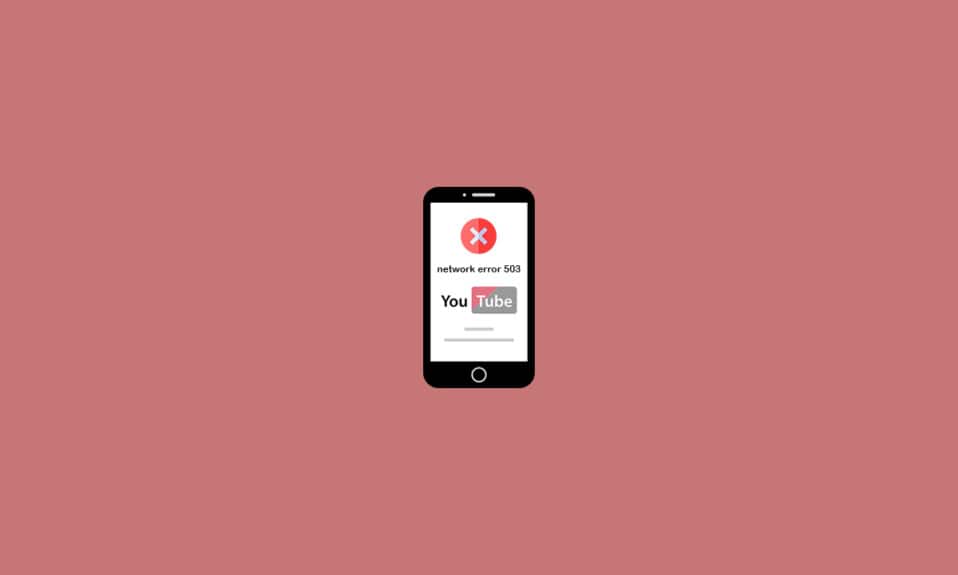
YouTube 문제가 발생했다고 주장하는 YouTube 사용자의 신고를 가끔 받습니다. 일부 사용자는 YouTube 에서 Server 503에 문제가 자주 발생한다는 메시지를 보고했습니다. 문제를 경험한 고객은 나중에 볼 동영상 목록에서 영화를 선택할 때 문제가 더 자주 발생한다고 말합니다. 좋아하는 비디오를 다시 즐길 수 있도록 이 네트워크 오류 503 문제를 가능한 한 빨리 해결하는 데 도움이 되는 이 짧은 자습서를 마련했습니다.
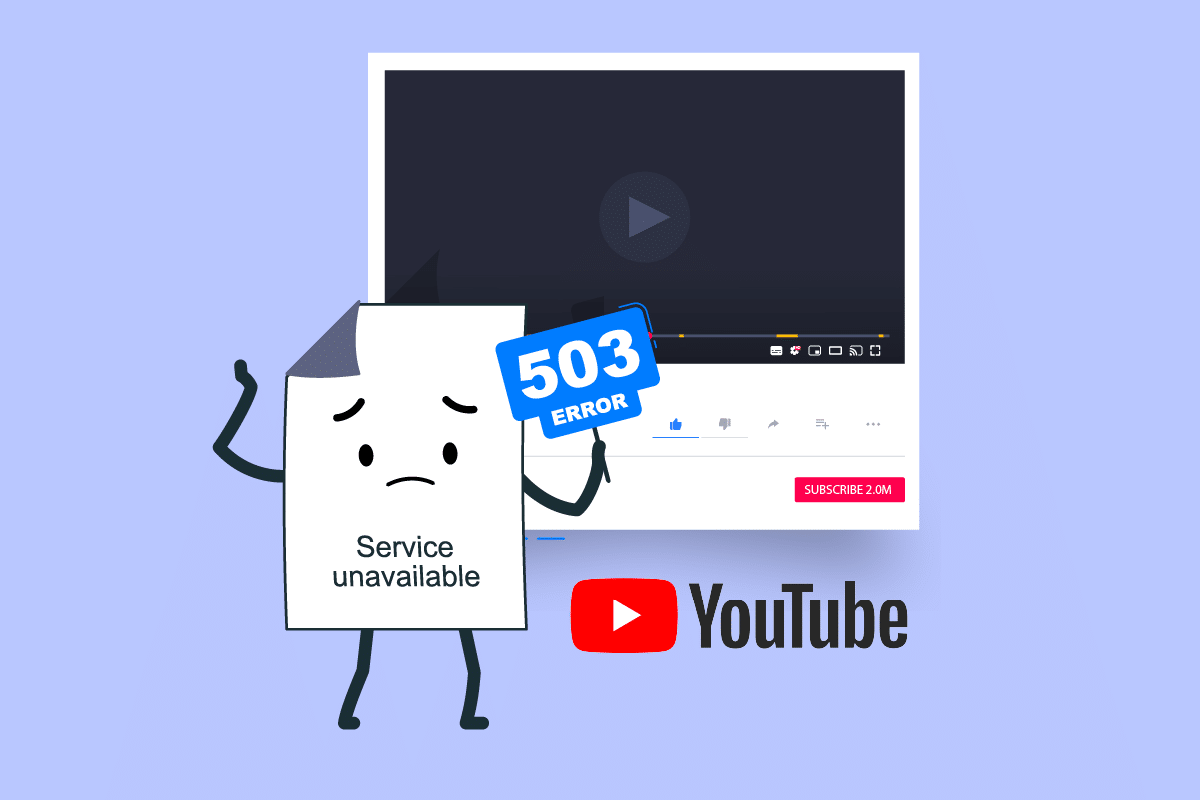
내용물
- YouTube 네트워크 오류 503을 수정하는 방법
- 방법 1: YouTube 비디오 페이지 새로 고침
- 방법 2: Google 서버 상태 확인
- 방법 3: 라우터 다시 시작
- 방법 4: 일정 시간 후 비디오 다시 로드
- 방법 5: 나중에 볼 동영상 목록에서 동영상 삭제
- 방법 6: YouTube 캐시 데이터 지우기
- 방법 7: APN 설정 재설정
- 방법 8: YouTube 다시 설치
YouTube 네트워크 오류 503을 수정하는 방법
서버 측 응답 코드 503은 사이트 서버를 현재 사용할 수 없음을 나타냅니다. 일반적으로 서버(503)에 문제가 있다는 메시지가 표시될 때 발생합니다. 스마트폰 및 일부 프로그램을 포함하여 모든 운영 체제의 모든 브라우저에서 발생할 수 있습니다. 대부분의 경우 연결이 문제의 원인입니다. 다음과 같은 여러 가지 요인으로 인해 이 문제가 발생할 수 있습니다.
- 연결 시간 초과: APN 설정이 기본값에서 변경되면 연결 시간 초과가 발생합니다. 결과적으로 장치가 다른 서버에서 데이터를 가져오는 방식에 불일치가 발생합니다.
- 손상된 캐시 데이터: 이 오류 코드와 관련하여 Android 기기의 가장 큰 원인 중 하나는 손상된 캐시 데이터입니다. 캐시 데이터 폴더가 손상되면 일부 Android 빌드에서 이 문제가 발생합니다.
- 서버가 너무 바쁘거나 유지 관리 중: 문제가 서버 측에 있으며 계획되거나 계획되지 않은 유지 관리가 해당 지역에 영향을 미칠 수도 있습니다. 이 경우 YouTube 서버의 상태를 자주 모니터링하는 것 외에 다른 수리 옵션이 없습니다.
- 재생 목록 대기열이 너무 큽니다. 앱이 재생 목록을 재생할 때 표시되는 재생 목록 대기열을 로드하려고 할 때 발생하지만 재생 목록의 길이로 인해 로드할 수 없는 경우에도 이 문제가 발생할 수 있습니다. 이것은 나중에 볼 동영상 목록에 1000개 이상의 동영상이 있는 경우에 특히 일반적입니다. 3자리 표시에 도달할 때까지 충분한 비디오를 제거하여 이 시나리오에서 문제를 해결할 수 있습니다.
다음은 이 문제를 해결할 수 있는 모든 방법입니다.
참고: 스마트폰에는 동일한 설정 옵션이 없고 제조업체마다 다르기 때문에 변경하기 전에 올바른 설정을 확인하십시오. 상기 단계는 Moto G5s Plus에서 수행되었습니다.
방법 1: YouTube 비디오 페이지 새로 고침
YouTube 503 서비스를 사용할 수 없음 경고가 다른 컴퓨터의 문제를 나타내더라도 문제는 일시적이며 빠른 새로 고침 으로 서비스를 복원할 수 있습니다. 문제가 처음 발생한 곳에서 F5 키를 눌러 YouTube 페이지를 새로 고칩니다. 또한 뒤로 아이콘 을 클릭 하여 홈 페이지로 돌아가면 다시 시도할 수 있습니다.
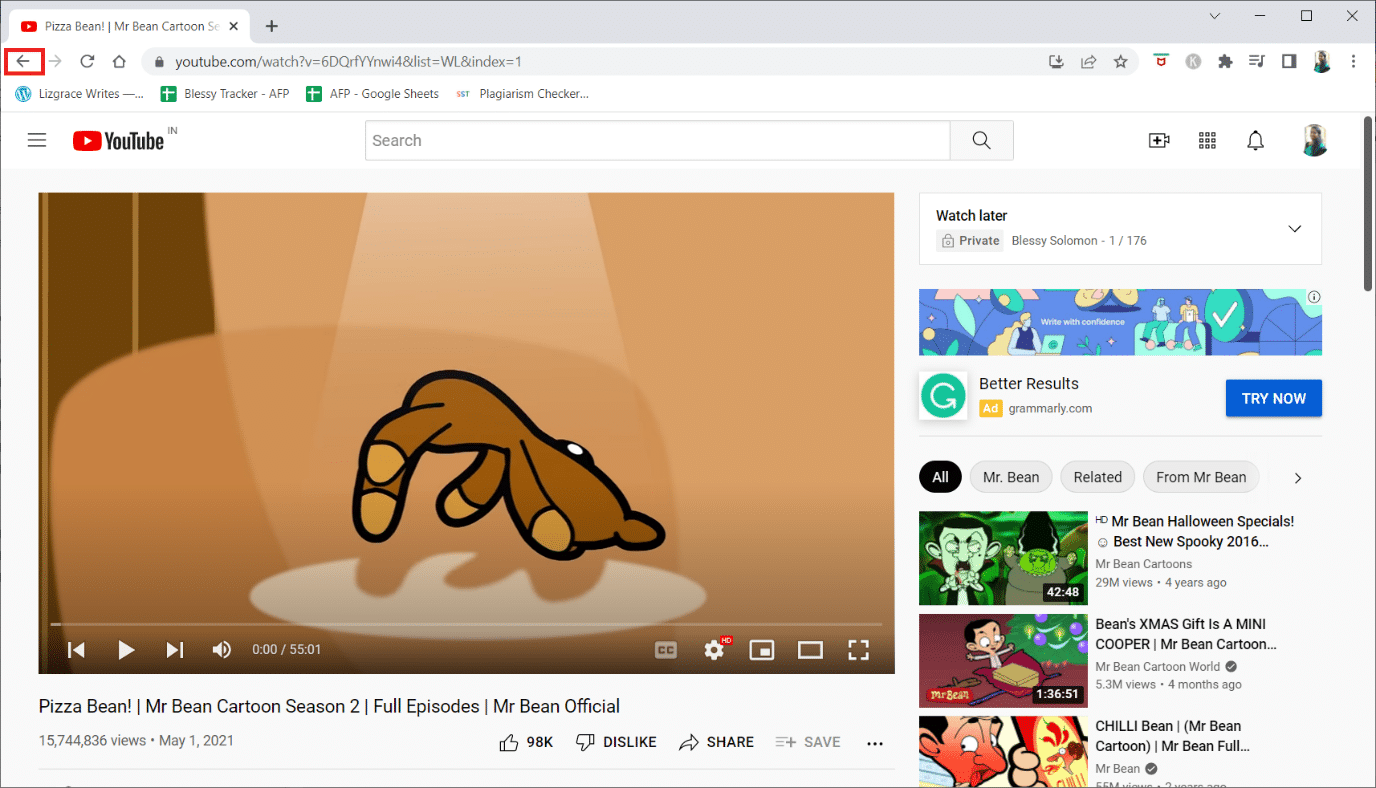
방법 2: Google 서버 상태 확인
문제가 제어할 수 없는지 확인하는 것이 중요합니다. YouTube 서버는 신뢰할 수 있지만 유지 관리를 위해 다운되지 않는다는 의미는 아닙니다. 문제가 완전히 서버와 관련되지 않았는지 확인하려면 Outage 또는 DownDetector와 같은 웹사이트를 확인하여 다른 사람들이 당신과 같은 문제를 겪고 있는지 확인하십시오.
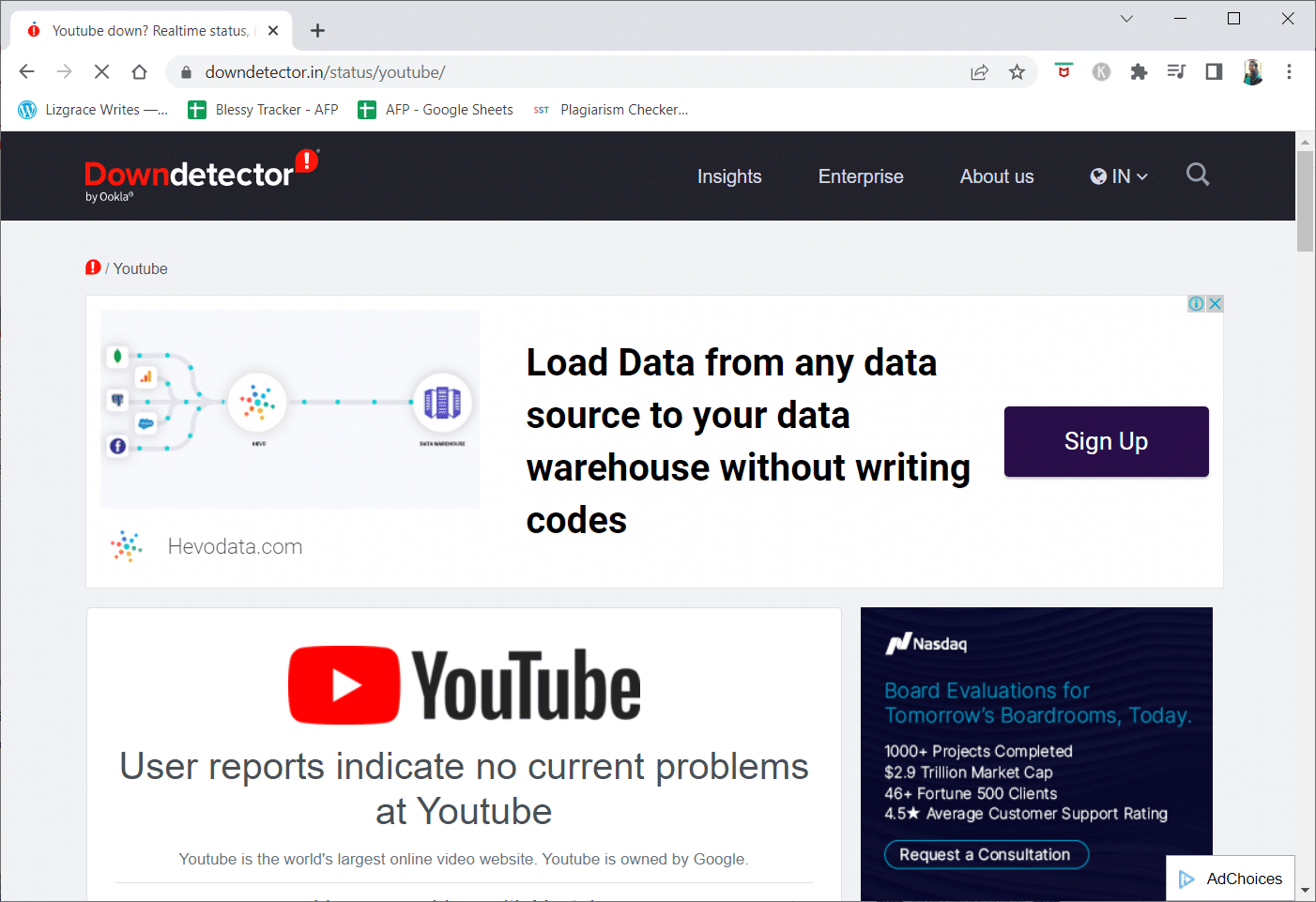
YouTube 공식 Twitter 계정도 멋진 곳입니다. 네트워크 오류 503 문제를 일으킬 수 있는 중요한 이벤트가 발생하지 않았는지 다시 한 번 확인한 경우 다음 방법으로 이동하여 추가 문제 해결 팁을 확인하세요.
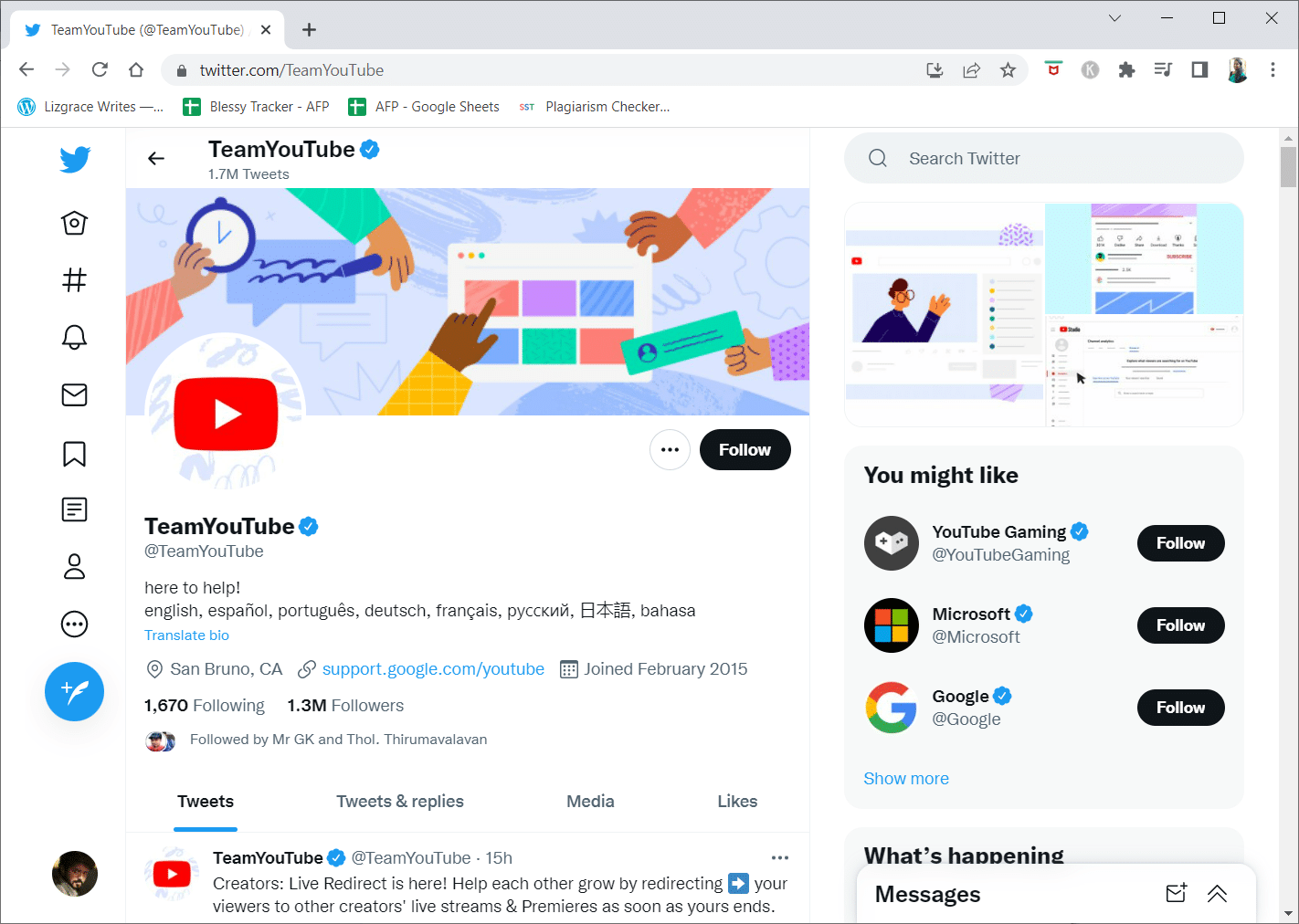
또한 읽기: YouTube가 계속 로그아웃되는 문제를 해결하는 방법
방법 3: 라우터 다시 시작
YouTube 오류 503은 보고 있는 웹 사이트의 오류인 것이 거의 확실하지만 네트워크 또는 컴퓨터 DNS 서버 설정 문제가 원인일 수도 있습니다. 이 문제는 두 가지를 빠르게 다시 시작하여 치료할 수 있습니다.
Android 장치 또는 PC를 다시 시작하여 문제를 해결할 수 있습니다. 간단한 재시작으로 사소한 문제를 쉽게 해결할 수 있습니다. 그래도 문제가 해결되지 않으면 아래 단계에 따라 라우터를 다시 시작하세요.
1. 라우터 뒷면에서 전원 버튼 을 찾습니다.
2. 버튼을 한 번 눌러 끕니다 .
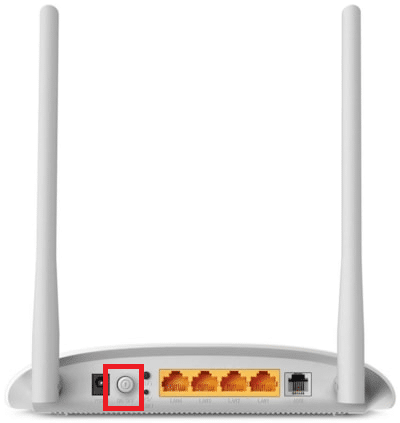
3. 이제 라우터 전원 케이블 을 분리하고 커패시터에서 전력이 완전히 방전될 때까지 기다립니다.
4. 그런 다음 전원 케이블 을 다시 연결하고 1분 후에 전원을 켜십시오.
5. 네트워크 연결이 다시 설정될 때까지 기다렸다가 비디오를 다시 로드해 보십시오.
방법 4: 일정 시간 후 비디오 다시 로드
이 네트워크 오류 503 문제는 YouTube와 같은 매우 인기 있는 웹사이트에서 서버가 과부하 상태일 때 일반 오류 메시지이기 때문에 단순히 기다리는 것이 좋은 대안이 되는 경우가 많습니다.
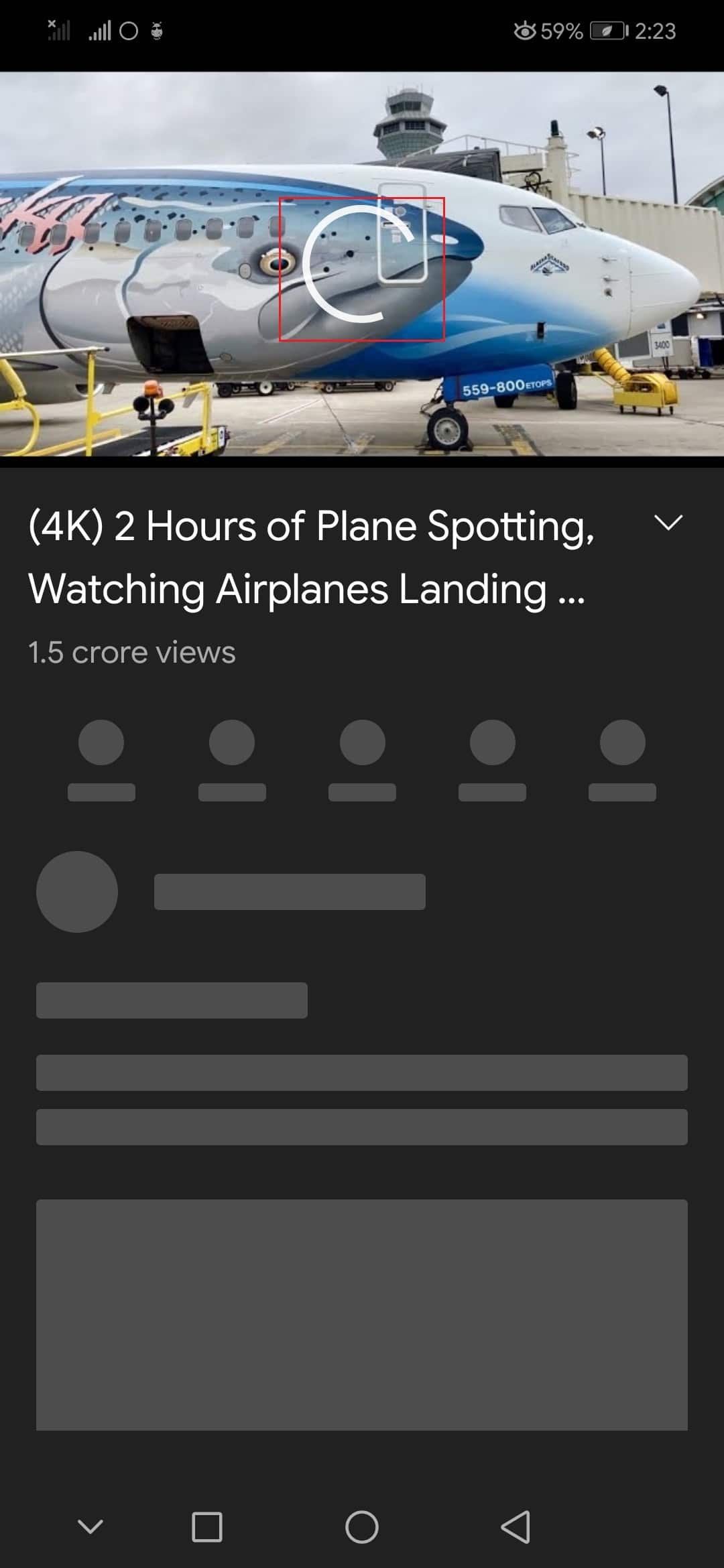
또한 읽기: Chrome에서 YouTube가 작동하지 않는 문제 수정 [해결됨]
방법 5: 나중에 볼 동영상 목록에서 동영상 삭제
나중에 볼 동영상 목록에 큰 재생 목록이 있으면 문제가 발생할 수 있습니다. 이 방법이 작동하는 이유에 대한 공식적인 설명은 없지만 많은 사용자가 나중에 볼 동영상 목록에서 모든 영화를 삭제한 후 문제를 해결할 수 있다고 말했습니다. Android 및 Windows의 경우 아래 단계를 따르세요.
옵션 I: Android에서
1. 홈 화면에서 YouTube 앱을 실행합니다.
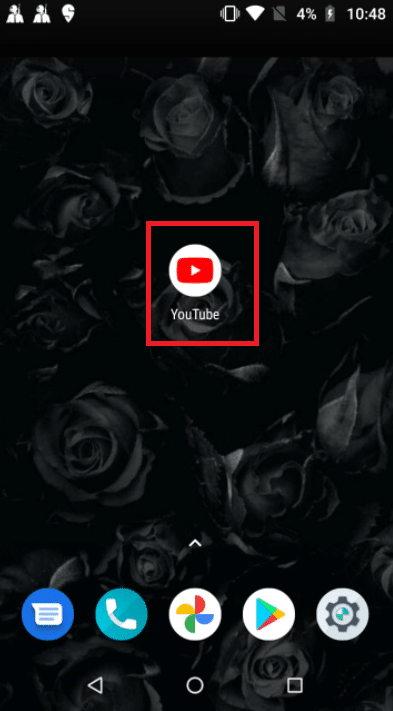
2. 화면 하단의 메뉴에서 라이브러리 를 누릅니다.
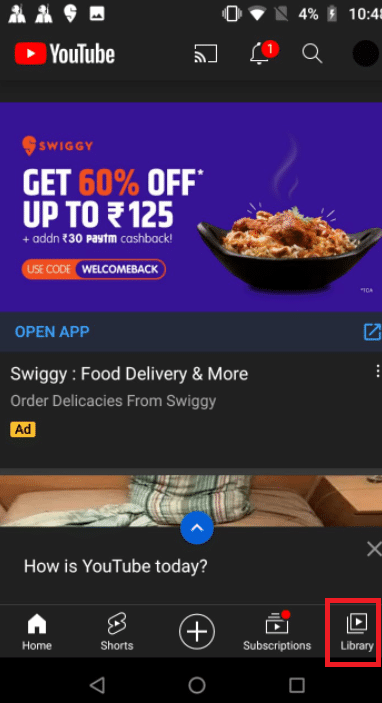
3. 그런 다음 나중에 보기 를 탭합니다.
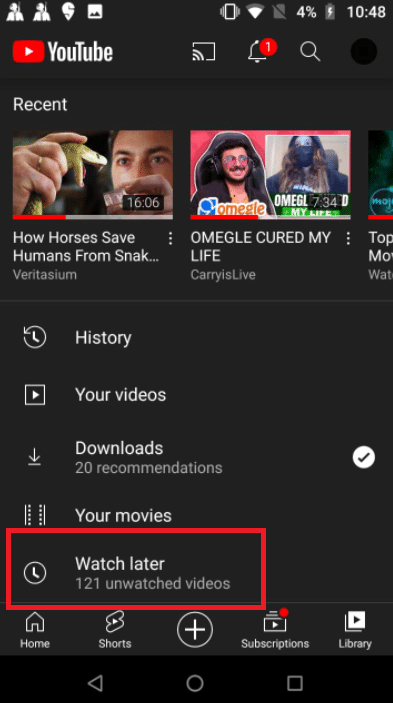
4. 각 비디오 옆에 있는 세 개의 수직 점 을 누릅니다.
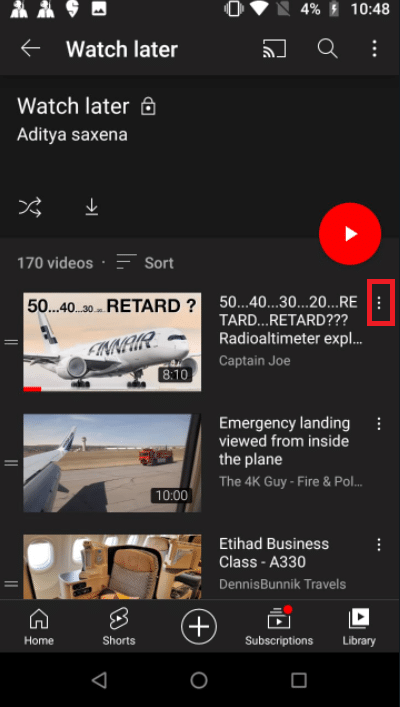
5. 나중에 볼 동영상에서 제거를 탭합니다.
참고: 이 목록에 동영상이 많은 경우 오른쪽 상단 모서리에 있는 작업 버튼에서 본 제거를 선택하는 것이 좋습니다. 이 선택은 이전에 나중에 볼 동영상 폴더에 넣은 모든 비디오를 삭제하여 시간을 절약합니다.
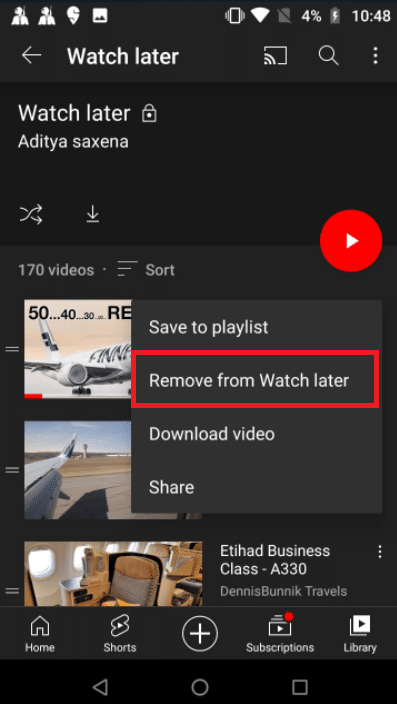

6. 마지막으로 YouTube 앱을 다시 시작합니다.
옵션 II: Windows에서
1. 유튜브 웹사이트를 방문합니다.
2. 컨텍스트 메뉴에서 나중에 보기 를 선택합니다.
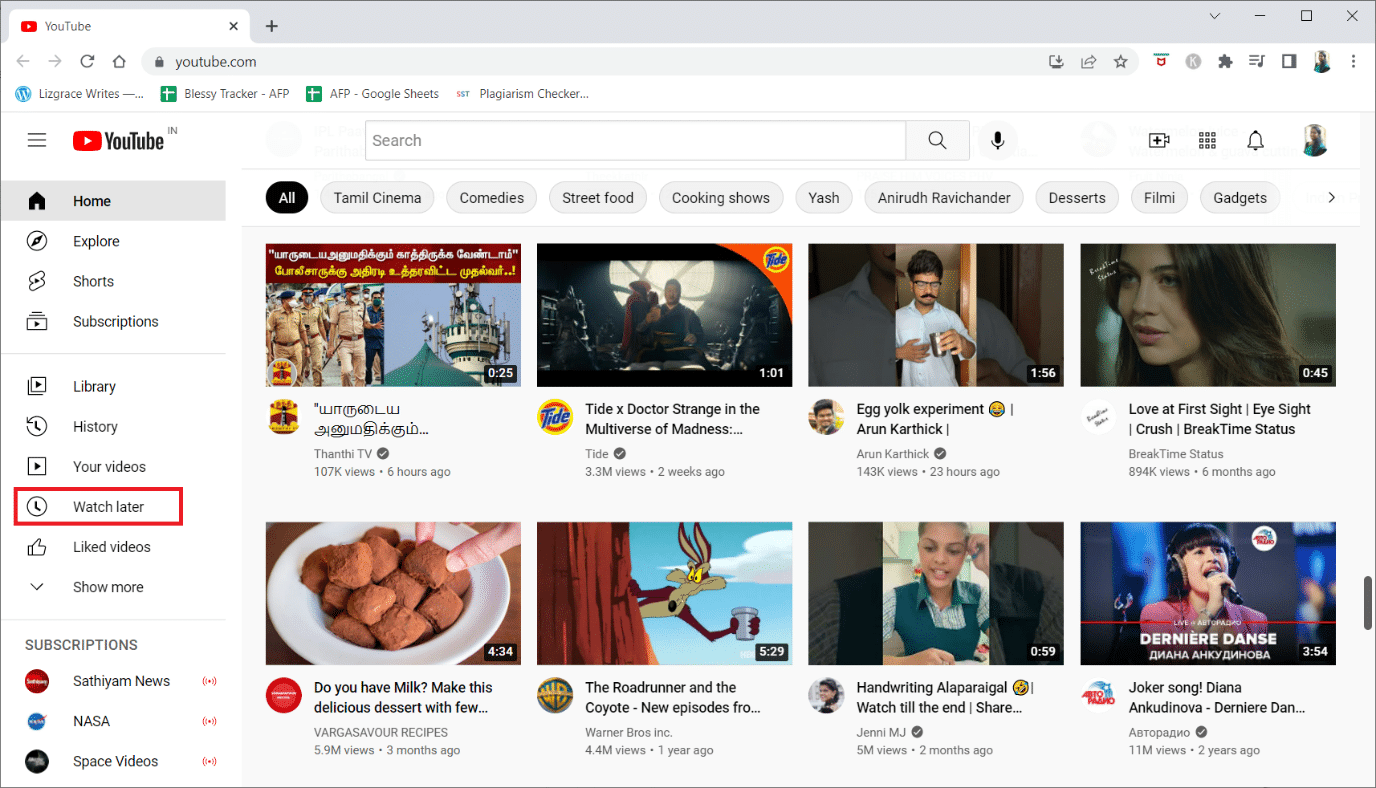
3. 비디오 위로 마우스를 가져간 다음 옆에 있는 점 3개 아이콘 을 클릭합니다 .
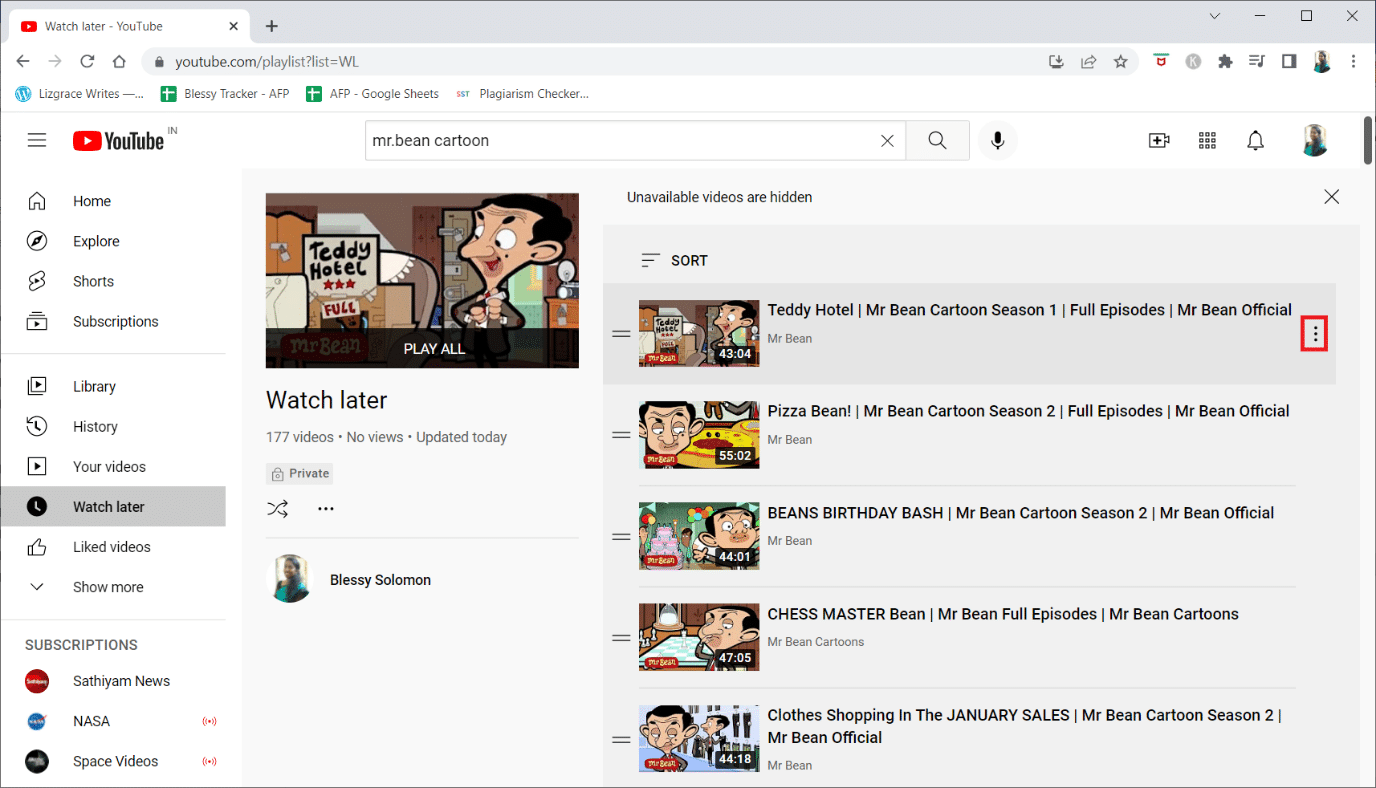
4. 나중에 볼 동영상에서 제거를 선택합니다.
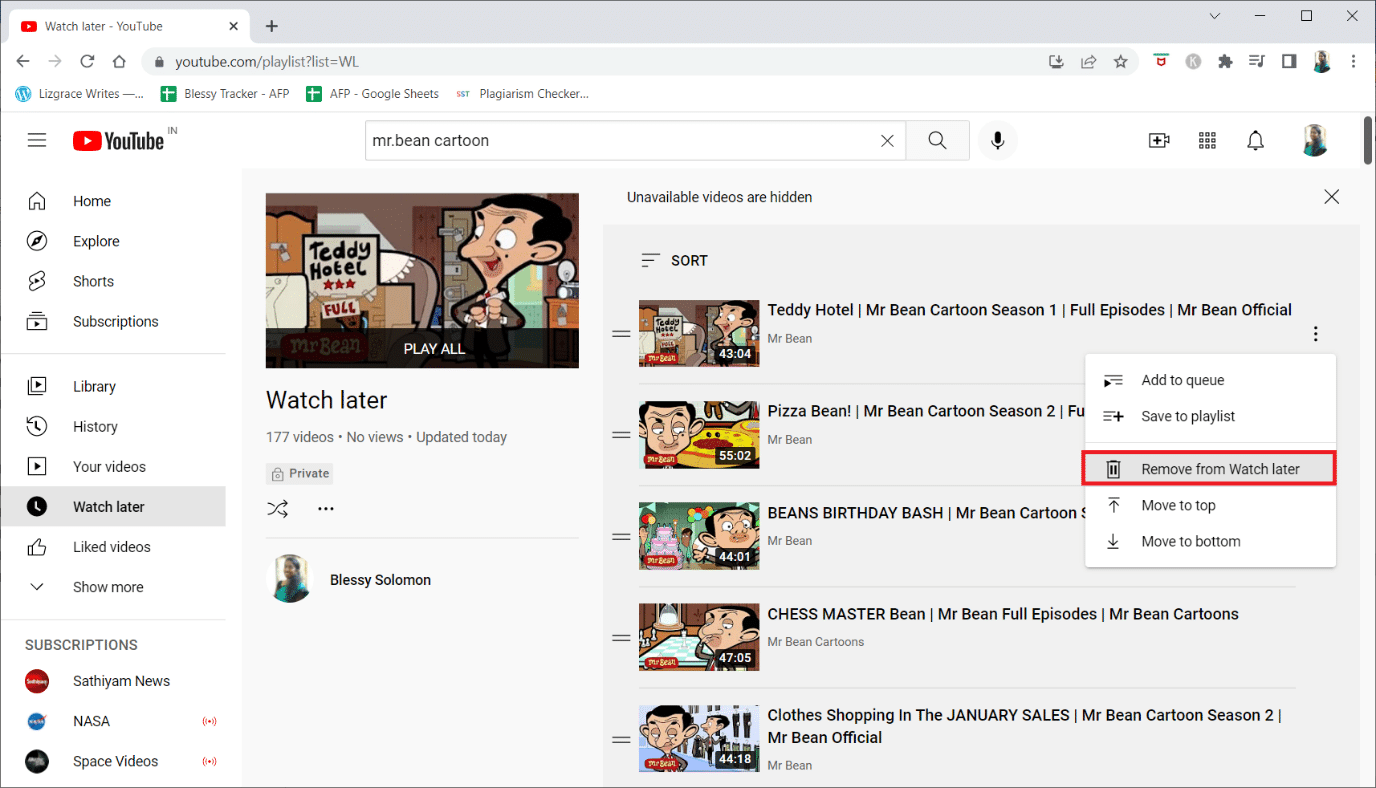
5. 목록이 비어 있을 때까지 나중에 볼 동영상 섹션의 각 비디오에 대해 이 프로세스를 반복 합니다.
또한 읽기: 이전 YouTube 레이아웃을 복원하는 방법
방법 6: YouTube 캐시 데이터 지우기
많은 사용자가 YouTube 애플리케이션의 캐시를 비우고 데이터를 통해 이 네트워크 오류 503을 해결했다고 보고했습니다. 휴대전화의 YouTube 앱에서 캐시를 지우면 특정 파일을 언로드하고 손상된 데이터를 복구하는 데 도움이 될 수 있습니다. YouTube 캐시 데이터를 빠르게 제거하는 방법은 다음과 같습니다.
1. 홈 화면 에서 설정 아이콘을 누릅니다.
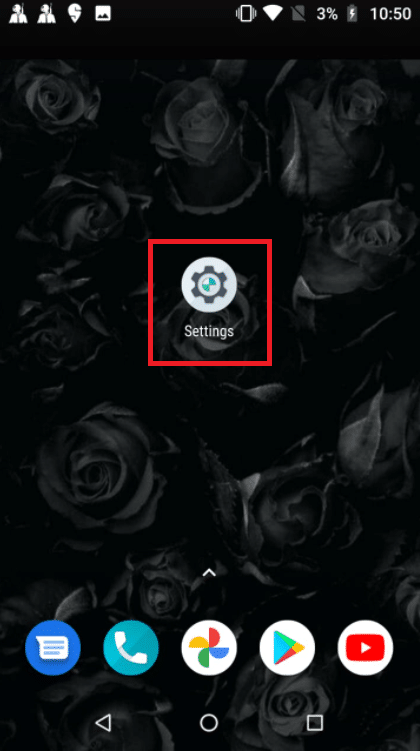
2. 앱 및 알림 을 탭합니다.
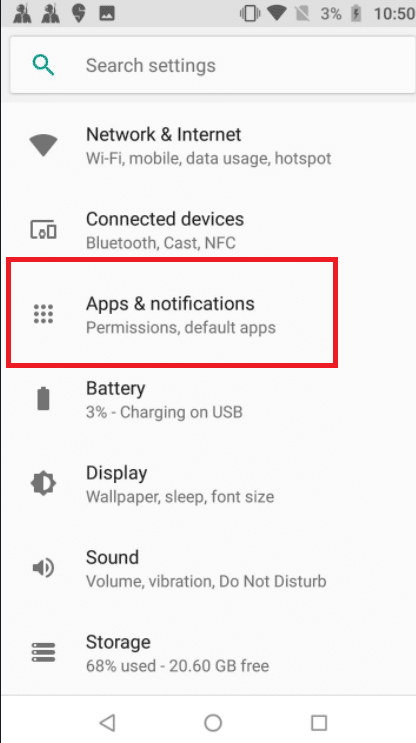
3. 아래로 스크롤하여 앱 목록에서 YouTube 를 누릅니다.
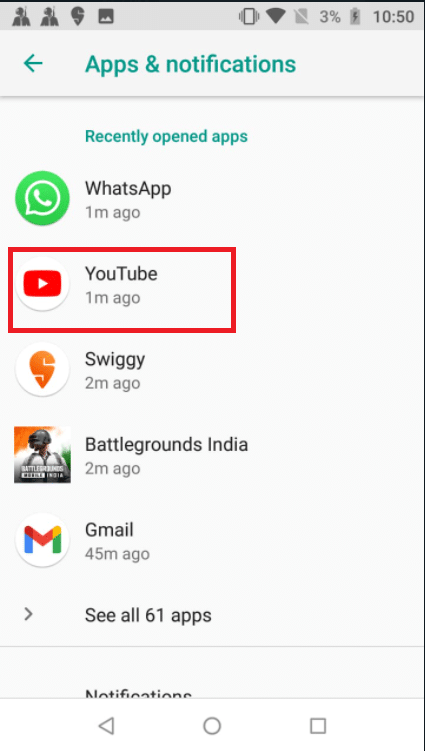
4. 스토리지 를 탭합니다.
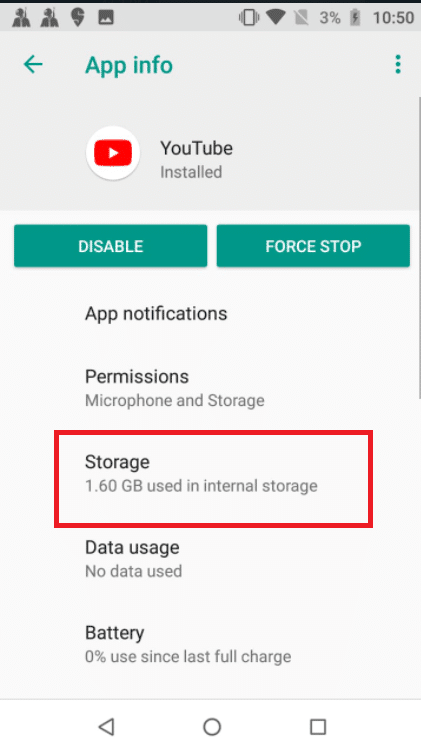
5. 캐시 지우기 를 누릅니다.
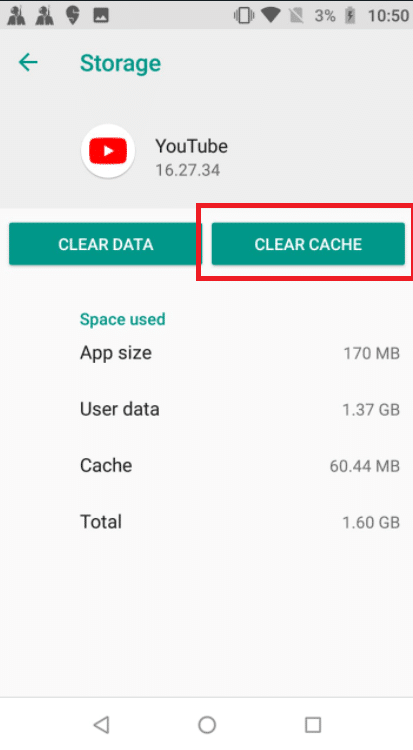
방법 7: APN 설정 재설정
네트워크 설정으로 인해 YouTube에서 서버 503 문제가 발생할 수 있습니다. 액세스 포인트 이름을 다시 일반 설정으로 변경하면 일부 Android 사용자의 문제가 해결되었습니다. 이 방법은 KitKat, Lollipop, Marshmallow 및 Nougat에서 테스트되었습니다. 아래 단계에 따라 네트워크 오류 503을 수정하십시오.
1. 홈 화면에서 설정 메뉴로 이동합니다.
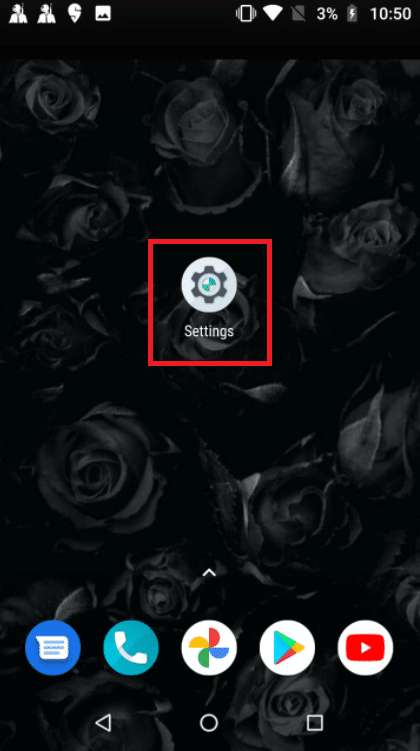
2. 네트워크 및 인터넷 을 탭합니다.

3. 그런 다음 모바일 네트워크 를 탭합니다.
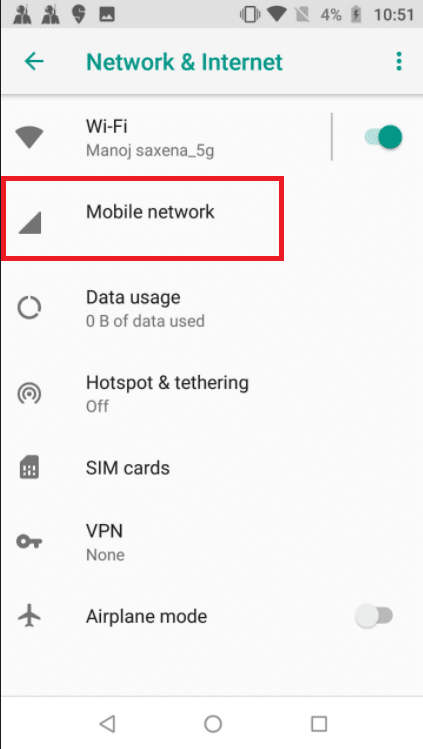
4. 고급 을 탭합니다.
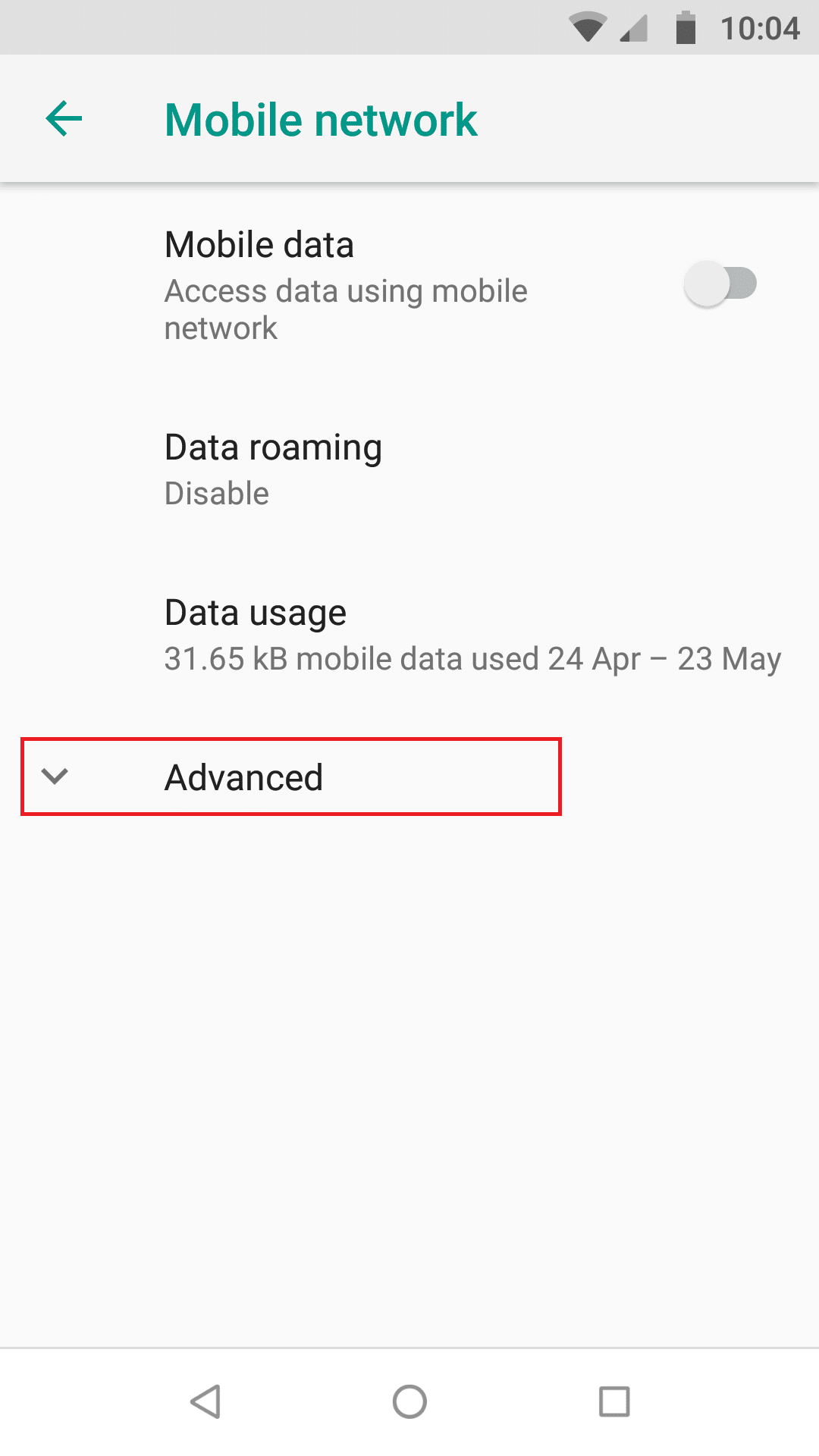
5. 아래로 스와이프하고 액세스 포인트 이름 을 탭합니다.
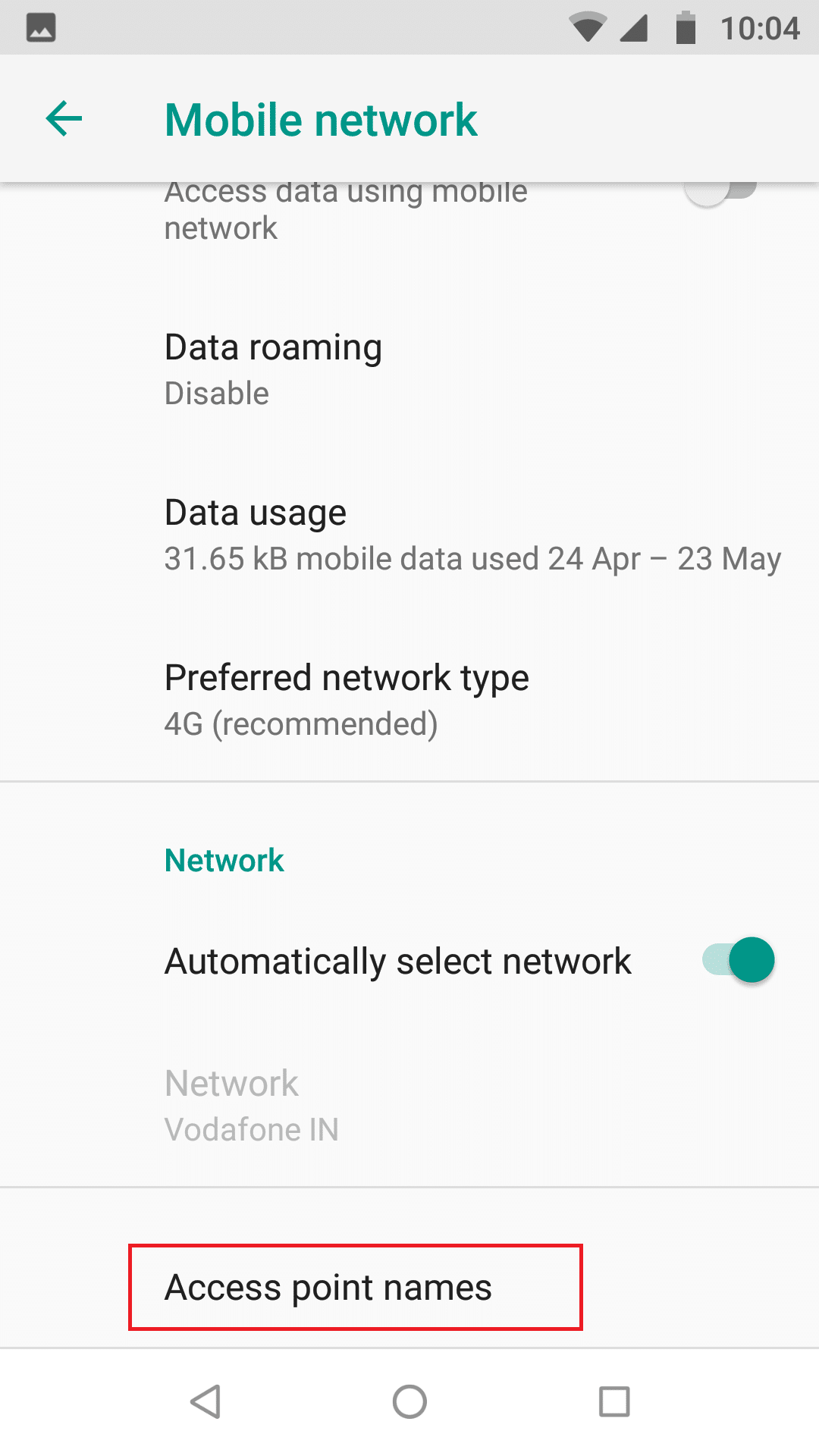
6. 오른쪽 상단 모서리에 있는 점 3개 아이콘 을 탭합니다.
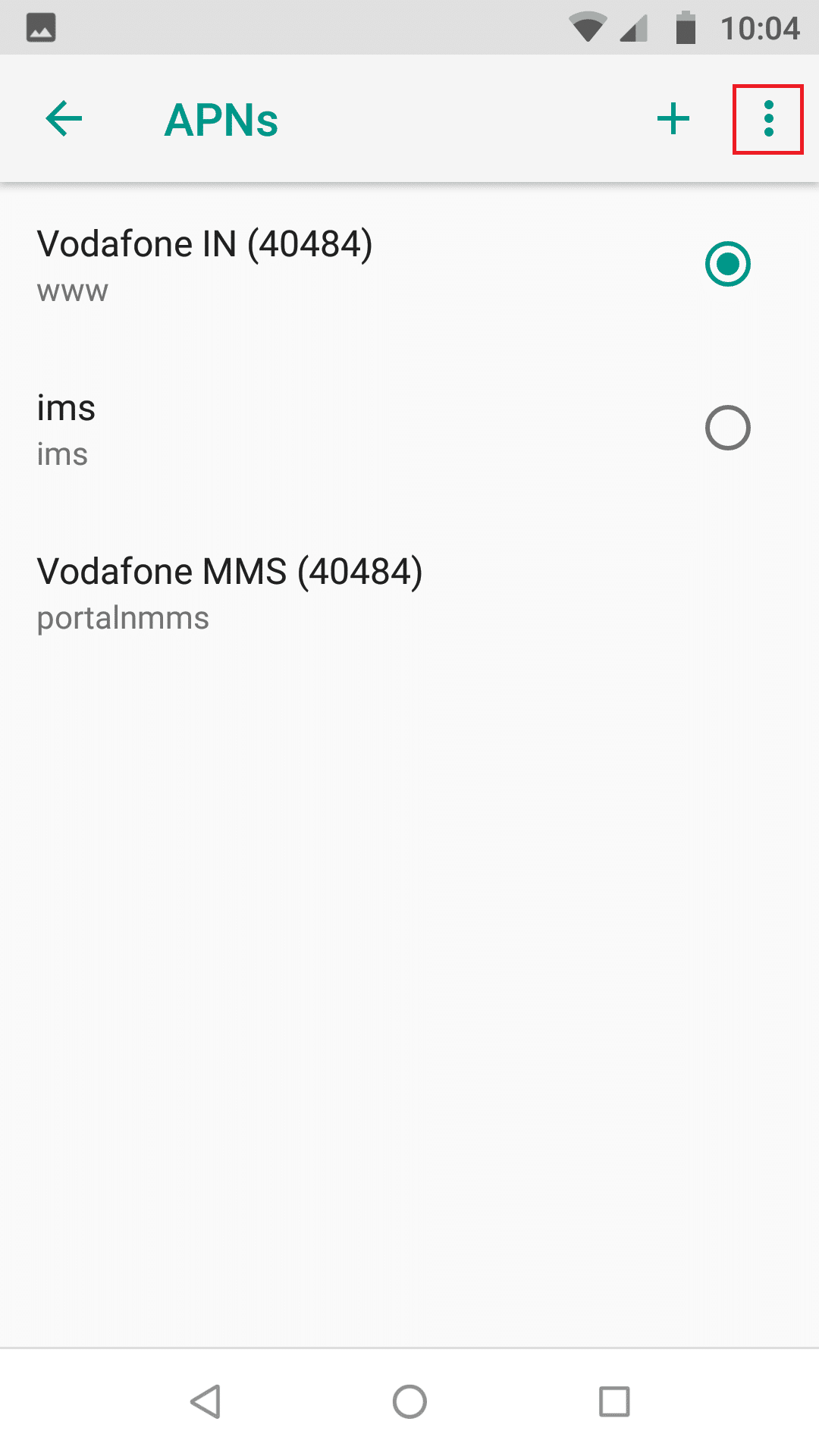
7. 기본값으로 재설정을 누릅니다.
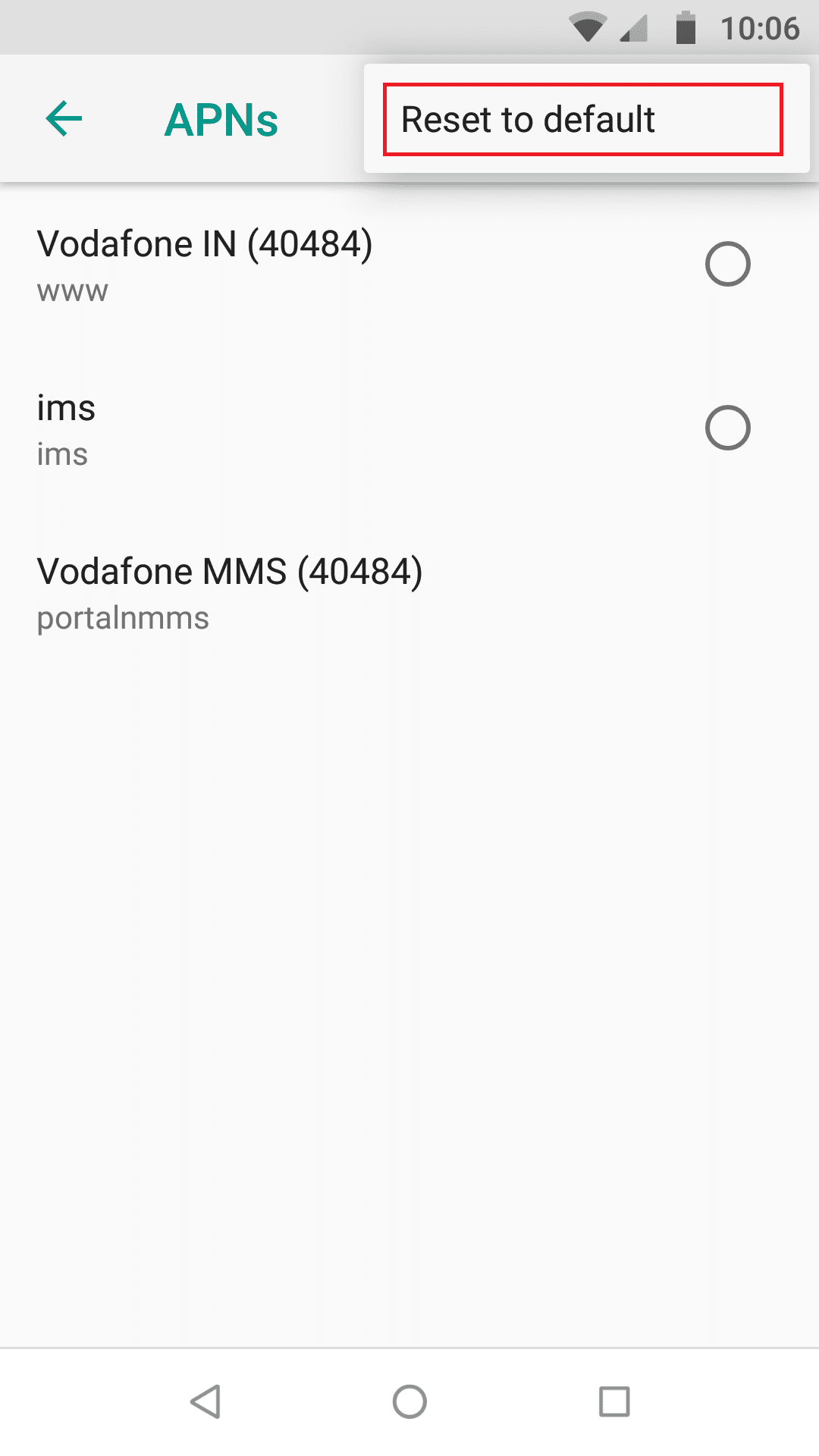
8. 마지막으로 장치 를 다시 시작 합니다.
또한 읽기: YouTube 자동 재생이 작동하지 않는 문제 수정
방법 8: YouTube 다시 설치
Android 스마트폰에서 캐시 지우기가 작동하지 않으면 앱을 제거했다가 다시 설치할 수도 있습니다. iPhone 또는 iPad에서 캐시를 정리할 수 있는 옵션이 없기 때문에 이것이 유일한 대안입니다. 주어진 단계에 따라 YouTube 앱을 다시 설치하여 서버 503 오류에 문제가 있는 문제를 해결하세요.
참고: 모든 모델에서 YouTube를 제거할 수는 없습니다. 기기에서 YouTube를 제거할 수 없는 경우 이 방법을 건너뛸 수 있습니다.
1. YouTube 아이콘 을 누르고 제거 옵션에 끌어다 놓습니다 .
2. Play 스토어를 탭합니다.
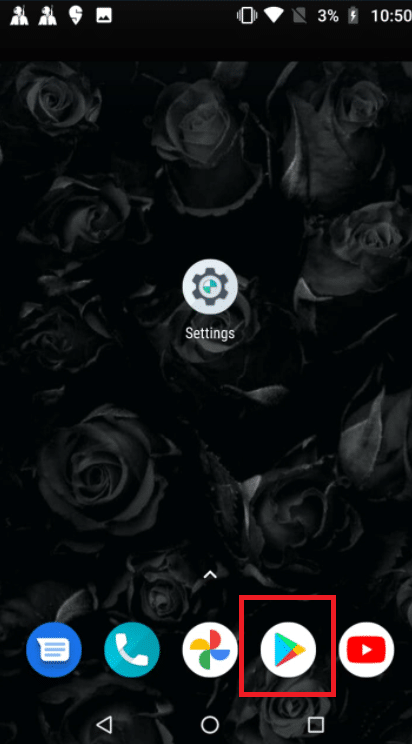
3. 검색창에 유튜브 를 검색하세요.
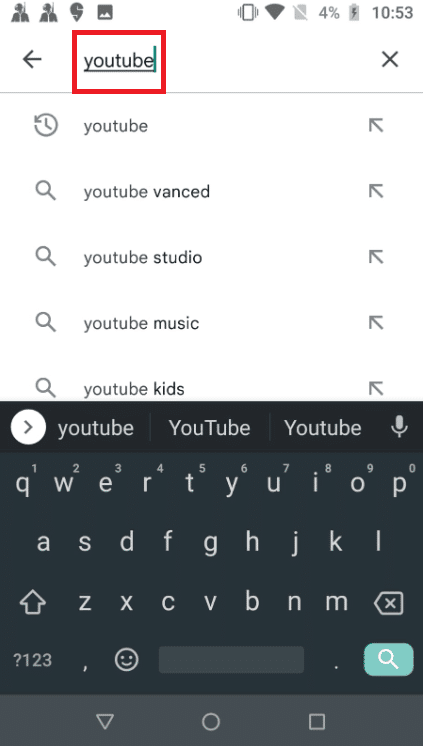
4. 설치 를 탭합니다.
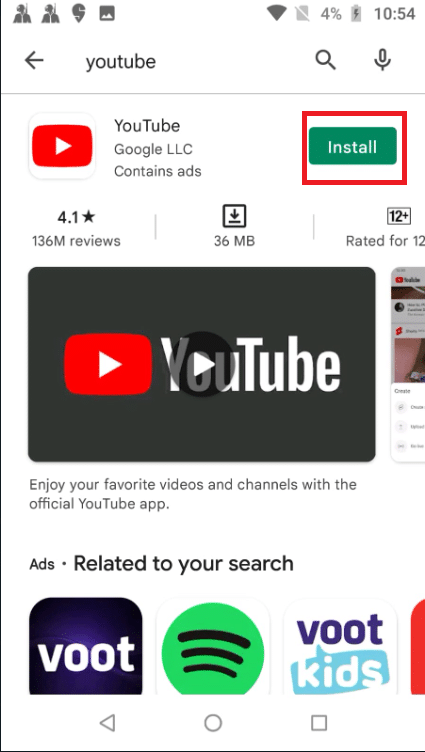
추천:
- Android에 WhatsApp 상태가 표시되지 않는 문제 수정
- Chrome에서 Shockwave Flash 충돌 수정
- Disney Plus Hotstar 앱이 로드되지 않는 문제 수정
- Android에서 재생되지 않는 YouTube 동영상 수정
이 정보가 유용하고 YouTube 네트워크 오류 503 문제를 해결할 수 있기를 바랍니다. 어떤 기술이 귀하에게 가장 도움이 되었는지 알려주십시오. 질문이나 의견이 있으시면 아래 양식을 사용하십시오.
